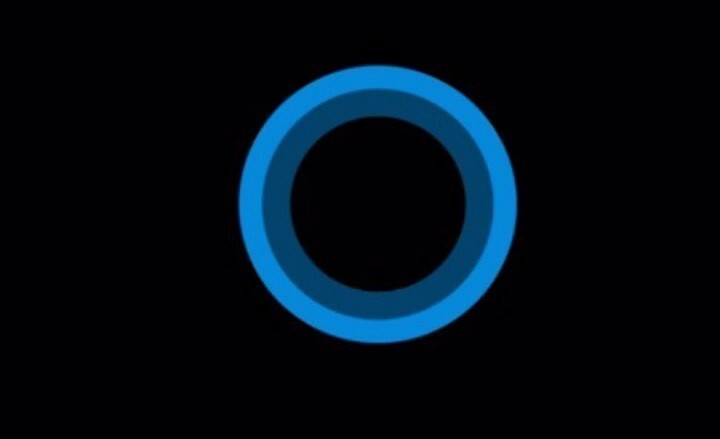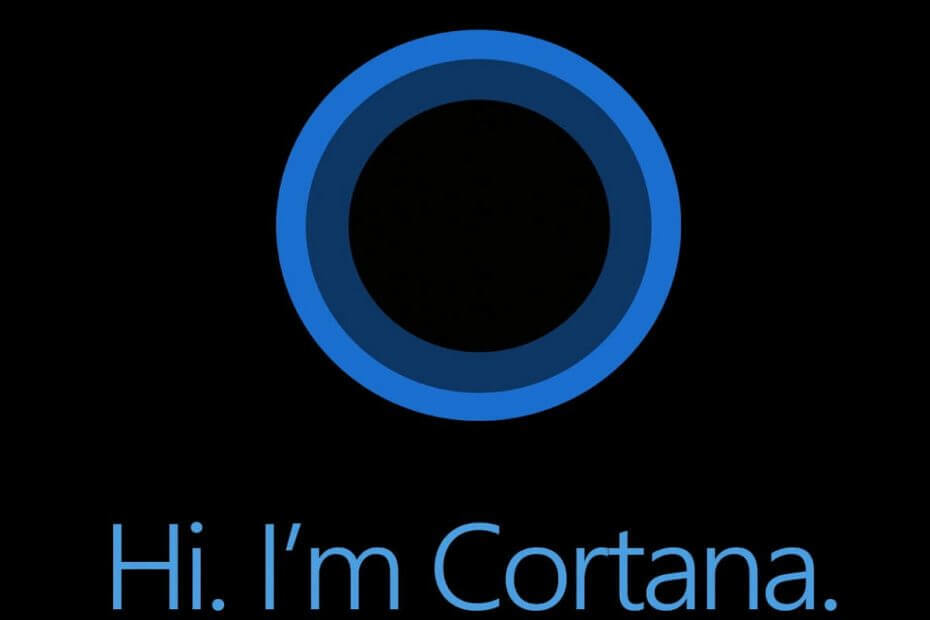
Ši programinė įranga leis jūsų tvarkyklėms veikti ir veikti, taip apsaugant jus nuo įprastų kompiuterio klaidų ir aparatūros gedimų. Dabar patikrinkite visus tvarkykles atlikdami 3 paprastus veiksmus:
- Atsisiųskite „DriverFix“ (patikrintas atsisiuntimo failas).
- Spustelėkite Paleiskite nuskaitymą rasti visus probleminius vairuotojus.
- Spustelėkite Atnaujinti tvarkykles gauti naujas versijas ir išvengti sistemos sutrikimų.
- „DriverFix“ atsisiuntė 0 skaitytojų šį mėnesį.
Su kūrėjų atnaujinimu Cortana sulaukėme įvairių patobulinimų, ir mes nekantriai laukiame, kol pasikeis praktinis naudojimas. Panašu, kad „Cortana“ tampa daug naudingesnė, nes dabar ji gali išsaugoti pasikartojančius priminimus tarptinkliniu ryšiu per „Outlook“ ir „365 Office“, kad gautumėte naujų atmintinių. Be to, su kūrėjų atnaujinimas, galite naudoti „Cortana“ viso ekrano režimu, o tai yra įdomi naujovė.
Tačiau neleiskite to atitraukti nuo to, kad yra keletas klausimų, į kuriuos galite suklupti. Panašu, kad pirmoji patirtis su pertvarkytu „Cortana“ nebuvo išskirtinė visiems vartotojams, kai jie atnaujino kūrėjų naujinį.
Jei turite kokių nors problemų dėl „Cortana“ dėl „Creators Update“, turėtumėte atsižvelgti į šį sąrašą. Šie būdai padės pradėti nuo mėgstamiausio virtualaus asistento.
Kaip išspręsti „Windows 10“ kūrėjų naujinimo „Cortana“ problemas
Patikrinkite regioninius nustatymus
Pirmas dalykas, kurį verta patikrinti, ar apskritai sugebate naudoti „Cortana“. Kaip jau žinote, „Cortana“ palaikoma ribotomis kalbomis. Tai yra palaikomų regionų sąrašas ir kalbas:
- Australija: anglų kalba
- Brazilija: portugalų
- Kanada: anglų / prancūzų
- Kinija: kinų (supaprastinta)
- Prancūzija: prancūzų
- Vokietija: vokiečių
- Indija: anglų kalba
- Italija: italų
- Japonija: japonų
- Meksika: ispanų
- Ispanija: ispanų
- Jungtinė Karalystė: anglų
- JAV: anglų kalba
Jei prieš atnaujinimą galėjote sklandžiai naudoti „Cortana“, o dabar jo nėra, yra didelė tikimybė, kad kažkas su jūsų regiono nustatymais yra ne taip. Arba per klaidą įdiegėte nepalaikomą kalbą, arba diegimas pats pakeitė nustatymus. Abiem atvejais galite išspręsti šią problemą atlikdami kelis paprastus veiksmus.
- Atidarykite „Nustatymai“.
- Spustelėkite Regionas ir kalba.
- Išskleidžiamajame meniu Šalis arba regionas pasirinkite vieną iš palaikomų regionų / šalių.
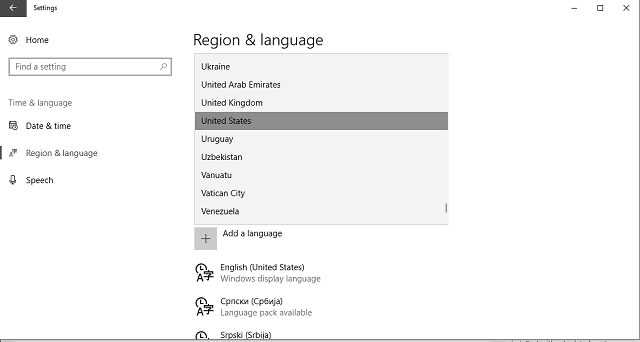
- Spustelėkite Kalba.
- Išskleidžiamajame meniu Kalbos kalba pasirinkite vieną iš palaikomų sakomų kalbų.
- Paleiskite kompiuterį iš naujo, o „Cortana“ turėtų būti užduočių juostoje, kai sistema veikia
Turėkite omenyje, kad galite naudoti „Cortana“, net jei nesate iš palaikomo regiono. Čia rasite išsamų paaiškinimą straipsnis.
Naudokite trikčių šalinimo įrankį
Tačiau, kadangi ankstesnis sprendimas yra susijęs tik su „Cortana“ nebuvimo problema, jis daug nepadės, jei susidursite su sudėtingesnėmis problemomis. Ir ten praverčia „Windows“ trikčių šalinimo įrankis. Galite naudoti naujai pristatytą „Unified“ trikčių šalinimo įrankį arba atsisiųsti konkretų „Start Menu“ trikčių šalinimo įrankį ir jį paleisti. Baigę procedūrą, iš naujo paleiskite kompiuterį ir patikrinkite, ar nėra patobulinimų.
Galite rasti „Windows“ meniu Pradėti trikčių šalinimo įrankį čia.
Patikrinkite mikrofoną
„Cortana“ labai priklauso nuo mikrofono. Jei mikrofonas nėra tinkamai nustatytas, yra didelė tikimybė, kad balso komandos neveiks. Dėl to imkitės šių atsargumo priemonių:
- Pirmiausia patikrinkite aparatūros sąranką.
- Kai aparatūra nepatenka į lygtį, dešiniuoju pelės mygtuku spustelėkite Pradėti ir atidarykite Įrenginių tvarkytuvę.
- Eikite į Garso, vaizdo ir žaidimų valdikliai.
- Dešiniuoju pelės mygtuku spustelėkite visus su garsu susijusius tvarkykles ir spustelėkite „Atnaujinti tvarkyklę“.
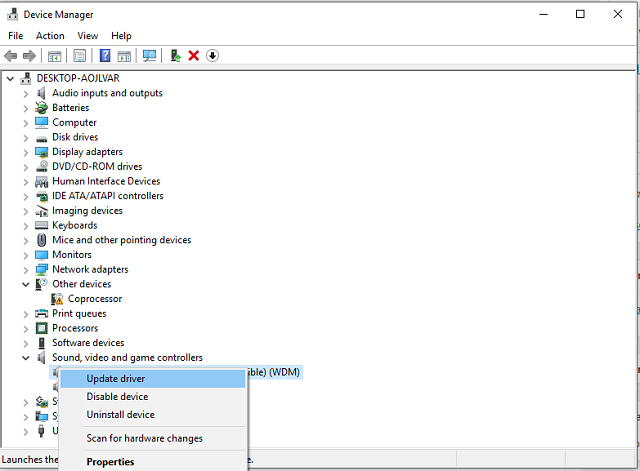
- Įsigiję naujausius tvarkykles, dešiniuoju pelės mygtuku spustelėkite garsumo piktogramą pranešimų srityje ir atidarykite įrašymo įrenginius.
- Dabar spustelėkite norimą mikrofoną ir nustatykite kaip numatytąjį.
- Dešiniuoju pelės mygtuku spustelėkite mikrofoną ir atidarykite Ypatybės.
- Išbandykite mikrofoną ir pažvelkite į žalią juostą. Jei viskas veikia taip, kaip numatyta, kalbant ji turėtų pakilti.
- Tačiau, jei mikrofonas vis dar neveikia, dešiniuoju pelės mygtuku spustelėkite numatytąjį įrenginį ir atidarykite Ypatybės.
- Skirtuke „Lygiai“ padidinkite mikrofono garsą vilkdami slankiklį į dešinę.
- Iš naujo paleiskite kompiuterį.
Jei problema nėra mikrofonas, pereikite prie papildomų veiksmų.
Iš naujo nustatykite „Cortana“ naudodami „PowerShell“
Kalbant apie išplėstinį trikčių šalinimą, galite naudoti „PowerShell“ iš naujo užregistruodami „Cortana“ arba paprastą neoficialų problemos sprendimo būdą.
Jei nesate susipažinę su atstatymo procedūra per „Windows PowerShell“, vykdykite toliau pateiktas instrukcijas.
- „Windows“ paieškoje įveskite „PowerShell“. Dešiniuoju pelės mygtuku spustelėkite „Windows PowerShell“ ir Vykdyti kaip administratorių.
- Įveskite šią komandą ir paspauskite Enter:
- „Get-AppXPackage -AllUsers“ „Foreach“ {Add-AppxPackage -DisableDevelopmentMode -Registruokite „$ ($ _. InstallLocation) \ AppXManifest.xml“}
- Baigę įvesties procedūrą, iš naujo paleiskite kompiuterį ir išbandykite „Cortana“.
Ištaisykite „Cortana“ lovio registrą
Be to, galite lengvai sureguliuoti registrą, kad išspręstumėte „Cortana“ problemas. Kai kurių vartotojų nuomone, tai pasirodė kaip vaisingiausias sprendimas daugybei klausimų. Vykdykite šias instrukcijas, kad atliktumėte šį paprastą registro pakeitimą:
- Paieškos „Windows“ juostoje įveskite regedit, dešiniuoju pelės mygtuku spustelėkite regedit ir paleiskite kaip administratorius.
- Eikite į HKEY_CURRENT_USER \ SOFTWARE \ Microsoft \ Windows \ CurrentVersion \ Search.
- Pakeisti „BingSearchEnabled“ vertė nuo Nuo 0 iki 1.
- Įsitikinkite, kad visos „Cortana“ vėliavos yra nustatytos 1 vietoj 0.
- Iš naujo paleiskite kompiuterį ir dar kartą patikrinkite „Cortana“.
Turėkite omenyje, kad neapgalvotas registro naudojimas gali sukelti daug problemų. Taigi, tiesiog vykdykite instrukcijas be jokių papildomų pakeitimų.
Iš naujo nustatykite kompiuterį naudodami atkūrimo parinktis
Galų gale galite pradėti nuo nulio. Kadangi švarus pakartotinis diegimas gali užtrukti, galite pabandyti naudodami paprastą parinktį „Reset this PC“. Galite išsaugoti visus failus, bet visos įdiegtos programos ir programos bus prarastos.
Norėdami iš naujo nustatyti kompiuterį, atlikite šiuos būdus:
- Eikite į „Nustatymai“.
- Atidarykite „Atnaujinimas ir sauga“.
- Spustelėkite Reset this PC.
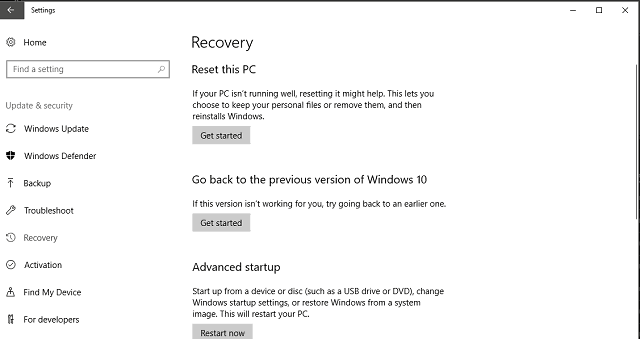
- Spustelėkite Pradėti.
- Pasirinkite parinktį „Išsaugoti mano failus“ ir pradėkite iš naujo įdiegti procedūrą.
Kai viskas bus baigta, jūsų „Cortana“ problemos turėtų būti išspręstos.
Nepaisant to, jei turite kokių nors papildomų problemų ar klausimų apie šią temą, galite laisvai pasidalinti jais komentarų skyriuje.
SUSIJUSIOS ISTORIJOS, KURIAS REIKIA TIKRINTI:
- „Windows 10 Creators Update“ sugadino „Wi-Fi“ tvarkyklę [FIX]
- Kaip rankiniu būdu įdiegti „Windows 10 Creators Update“
- Kaip išjungti „Windows 10 Creators Update“ naujinimo pranešimus
- Štai kaip pašalinti „Windows 10 Creators Update“
- Kaip ištaisyti įprastas „Windows 10“ kūrėjų naujinimo diegimo klaidas